ファイルの書庫の設定画面
ファイルの書庫アプリケーションの環境設定ができます。
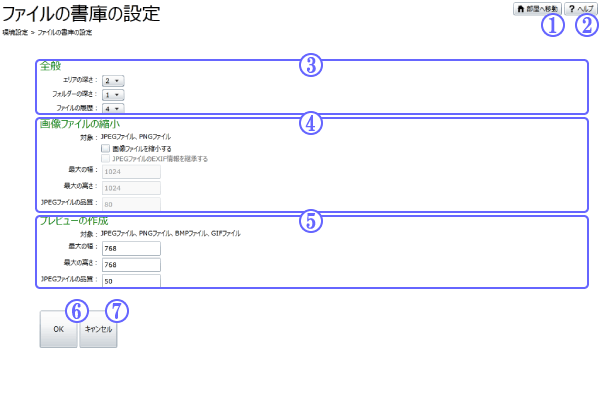 ファイルの書庫の設定画面
ファイルの書庫の設定画面
操作方法
全般
エリアやフォルダーの設定ができます。また、ファイルを上書きでアップロードする場合、以前のファイルを履歴として残しておく設定もできます。
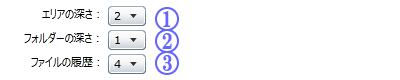 全般
全般
| 1.エリアの深さ | 本棚画面において、エリアの作成できる深さを設定します。「制限をしない」を選択すると、無制限に作成できます。「作成しない」を選択すると、1つも作成することはできません。 |
|---|---|
| 2.フォルダの深さ | 本画面において、フォルダーの作成できる深さを設定します。。「制限をしない」を選択すると、無制限に作成できます。「作成しない」を選択すると、1つも作成することはできません。 |
| 3.ファイルの履歴 | ファイルの上書きアップロードにおいて、以前のファイルを履歴として残しておく数を設定します。「残さない」を選択すると、履歴を残すことはできません。 |
注意
エリアやフォルダの深さにおいて、大きい数字から小さい数字に変更した場合や、「作成しない」に変更した場合、すでに作成されているエリアやフォルダが削除されることはありません。
画像ファイルの縮小
ファイルのアップロード時における、画像ファイルの縮小に関する設定ができます。画像ファイルは劣化しますが、サーバーに保管するファイル容量の節約になります。
指定した幅と高さの枠に収まるように、画像ファイルを縦横等倍で縮小します。
対象の画像ファイルは、JPEGファイル・PNGファイルです。
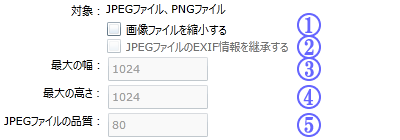 画像ファイルの縮小
画像ファイルの縮小
| 1.「画像ファイルを縮小する」チェック | チェックをつけると、ファイルのアップロード時に、画像ファイルのサイズを縮小します。 |
|---|---|
| 2.「EXIF情報を継承する」チェック | チェックをつけると、内部に含まれるEXIF情報を残します。ただしファイルサイズが若干増えます。 |
| 3.最大の幅 | ファイル縮小時の幅を指定します。 |
| 4.最大の高さ | ファイル縮小時の高さを指定します。 |
| 5.JPEGファイルの品質 | ファイル縮小時の品質を指定します。(1:最低 100:最高 JPEGファイルのみ) |
プレビューの作成
ファイルのアップロード時における、プレビューファイルの作成に関する設定ができます。
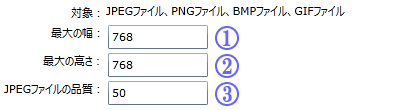 プレビューの作成
プレビューの作成
| 1.最大の幅 | プレビューファイル作成時の幅を指定します。 |
|---|---|
| 2.最大の高さ | プレビューファイル作成時の高さを指定します。 |
| 3.JPEGファイルの品質 | プレビューファイル作成時の品質を指定します。(1:最低 100:最高 JPEGファイルのみ) |